WordPressメモ Stinger5のSNSボタンが並んでるところに”Pocket”ボタンを追加してみる
最近自分でもPocketをよく使うんで、設置してみてはどうかと…。
ざっくりこんな感じ。
- PocketのサイトでボタンのHTMLコードをコピーする
- Stingerのsns.phpにコードを貼り付ける
んで、まずはコードを取得する。
- 次のサイトをブラウザで開く。
http://getpocket.com/publisher/button - ページが開いたら、ページの下の方にスクロールしていって…

- “Copy Code:"って項目んとこにあるコードをコピーする。

- これでコードのコピーはおしまい。
次にコードを貼り付ける。
貼り付けるコードはsns-top.php(トップページの下にあるSNSのボタン)とsns.php(個別の記事のSNSボタン)。
手順としてはこんな感じ。
- WordPressの管理ページを開いて、左のメニューで"外観"の"テーマを編集"ってとこをクリックする。

- “テーマの編集"ってページが表示されるので、右側にあるテンプレートってをみつつ…
 “sns-top.php"ってとこをクリックする。
“sns-top.php"ってとこをクリックする。

- sns-top.phpのソースが表示される。

さっきコピーしたPocketのボタンのタグを<li>…はてなブック…</li>のすぐあとにコピーしたうえで、コピーした部分を<li>…</li>タグで囲んどく。
コードとしてはこんな感じ。<!-- Pocket ボタン ---> <li> <a data-pocket-label="pocket" data-pocket-count="vertical" class="pocket-btn" data-lang="en"></a><script type="text/javascript">!function(d,i){if(!d.getElementById(i)){var j=d.createElement("script");j.id=i;j.src="https://widgets.getpocket.com/v1/j/btn.js?v=1";var w=d.getElementById(i);d.body.appendChild(j);}}(document,"pocket-btn-js");</script> </li> - “ファイルを更新"ってとこをクリックしてページの上の方に"ファイルの編集に成功しました。"って表示されたらOK。

- さっきと同じように"sns.php"ってリンクをクリックする。

- sns.phpのソースが表示される。

さっきのsns-top.phpと同じようにPocketのボタンのコードに追加。
書いたらこんな感じ。

- “ファイルを更新"ってとこをクリックしてページの上の方に"ファイルの編集に成功しました。"って表示されたらOK。

- ってことで、コードの編集はおしまい。
んで、表示してみるとこんな感じ。
まずは、トップページ。
ページの下の方をみると…SNSのボタンの一番右側にPocketのボタンが追加されとる。




























ディスカッション
コメント一覧
Hi, nice blog.
Anyway I would ask how much money you made each month with adsense? 🙂
Thanks
Thanks for your comment!
Sorry, I can’t Q&A about money of adsense… you know?
Thanks
Yeah I know lol :p
I use some of your tips about integrate Adsense with Twenty Twelve WP theme. It’s a nice tips 🙂
I bet your blog makes more than $100 per month with Adsense lol
Thanks for your advice.
But, sorry…I’ll continue to operate this blog in my way.